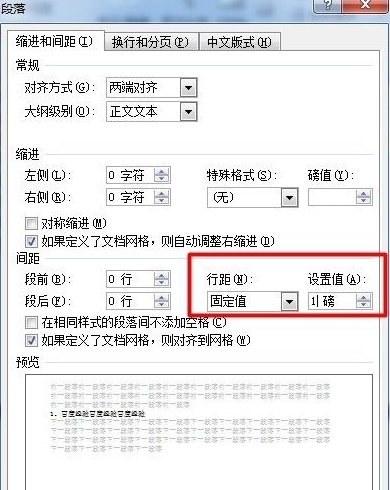word如何删除空白页?word想必大家都不会陌生,在进行办公或者论文写作的时候必然会用到word文档来处理和编辑各种东西。而对于还不是很了解怎么删除word中空白页的小伙伴们,接下来就为大家带来具体的教程。
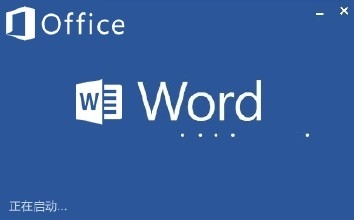
word删除空白页教程
在word中删除空白页有很多种方法,针对不同的内容都有不一样的操作。具体还请看下文的详细说明。
删除word最后一页
空白页在word最后一页的话,我们将鼠标移动到最后一页上;
按住键盘上的Backspace或者是Delete就可以将空白页给删除掉。
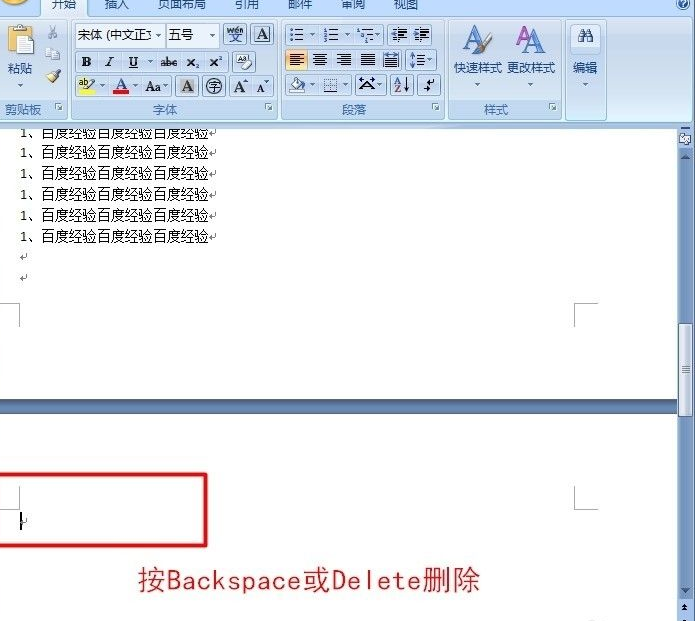
批量删除word中多个空白页
如果word中出现多个空白页,那么我们可以利用查找的方式来删除空白页面。
站住Ctrl+H打开查找替换窗口;然后点击“更多”或者“高级”在“特殊格式中”选择“手动分页符”后点击“全部替换”就可以删除所有空白页了。
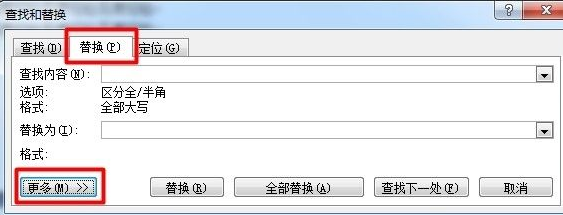
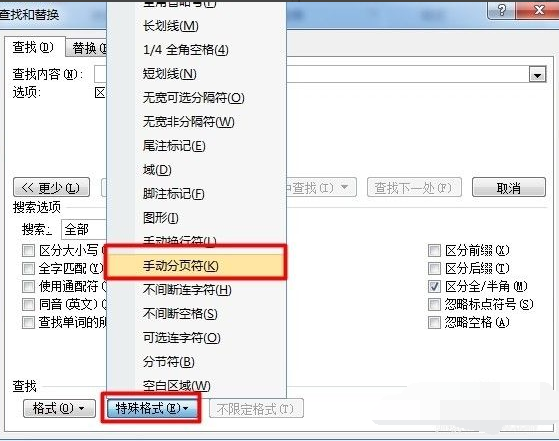
shift选中全部空白处删除
吧鼠标移动到空白页的上一个最后一个字符上,按住键盘上“shift”键,然后将文档拖动到最下面按键盘上的“Delete"删除空白页。
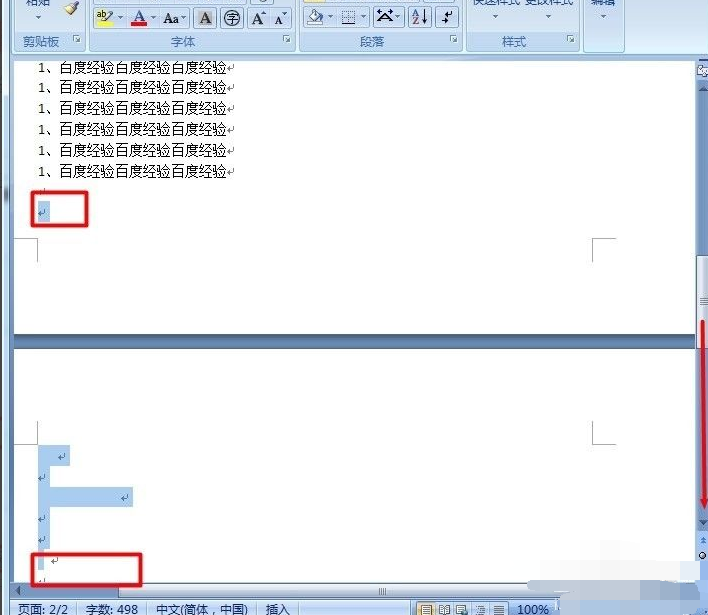
删除word分页符
点击菜单栏“视图”-“普通视图”(如下图所示)
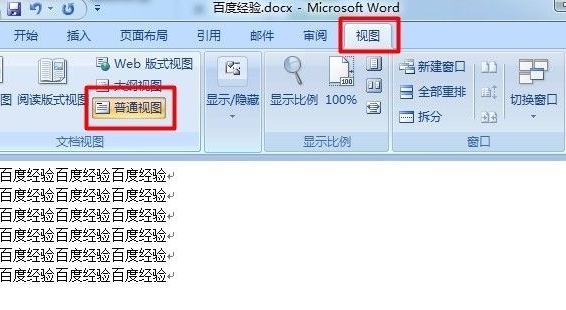
然后就可以看到视窗中有一条缺陷,这个就是分页符同时也是导致出现空白页的原因删除就可以了。
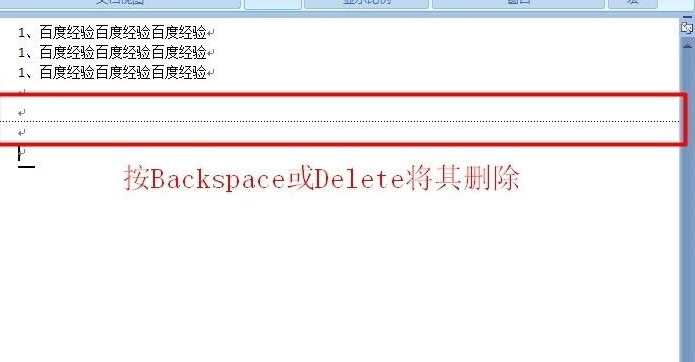
图片/表格导致空白页的出现
在制作或者插入表格/图片的时候会出现表格或者是图片太大导致出现一个不能删除的空白页。我们只需要将图片/表格缩小即可。
缩小段落行距删除空白页
如果空白页只有一行无法删除;将光标定位到空白页上然后右键选择“段落”在属性将“行距”设为“固定值”(1榜)。确定之后空白页就会被删除掉了。